En travaillant avec Windows 7 RC cette semaine, je suis tombé sur une autre fonctionnalité intéressante et utile sur laquelle je pensais devoir écrire. Sous Windows 7 et versions ultérieures, vous pouvez ajouter des icônes à vos entrées de menu contextuelles (statiques) personnalisées.
Habituellement, pour afficher une commande clic droit avec une icône, il faut écrire un gestionnaire de menu contextuel Shell Extension (DLL). Désormais, vous pouvez également affecter des icônes aux éléments de menu statiques, sans avoir à programmer quoi que ce soit.
Les instructions de cet article s'appliquent à Windows 7 à Windows 10.
Par exemple, lorsque vous ajoutez une commande de clic droit personnalisée « Répertoire d'impression » en utilisant les instructions de l'article Imprimer le contenu du répertoire vous le voyez lorsque vous faites un clic droit sur un répertoire.
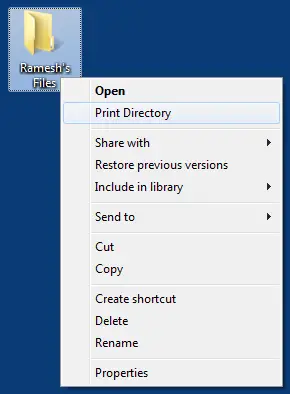
Jusqu'ici tout va bien. Maintenant, vous pouvez mentionner une référence d'icône qui pointe vers une ressource d'icône dans un fichier .DLL, .EXE ou .ICO.
Ajouter une icône à une entrée de menu contextuel
- Lancez l'éditeur de registre (
regedit.exe) - Accédez à la clé de registre correspondante pour l'élément de menu. Par exemple, si vous avez utilisé le lien mentionné précédemment pour ajouter le Imprimer le répertoire dans le menu contextuel, accédez à la touche suivante :
HKEY_CLASSES_ROOT\Directory\Shell\PrintDir
- Dans le volet de droite, créez une valeur de chaîne (REG_SZ) nommée Icône
- Double-cliquez Icône et tapez le chemin d'accès à un fichier d'icône (.ico). Ou mentionnez le nom du fichier de la bibliothèque d'icônes et l'index de l'icône.
- Quittez l'éditeur de registre. Maintenant, faites un clic droit sur un répertoire et vous verrez une icône d'imprimante près du Imprimer le répertoire commander.
La modification de registre ci-dessus fonctionne sous Windows 7 à Windows 10.
Autres exemples
Référence: Ajoutez « Ouvrir avec le bloc-notes » au menu contextuel
Référence: Ajoutez « Ouvrir avec le Bloc-notes ++ » au menu contextuel
Une petite demande: si vous avez aimé ce post, merci de le partager ?
Un "minuscule" partage de votre part aiderait beaucoup à la croissance de ce blog. Quelques bonnes suggestions :- Épinglez-le !
- Partagez-le sur votre blog préféré + Facebook, Reddit
- Tweetez-le !